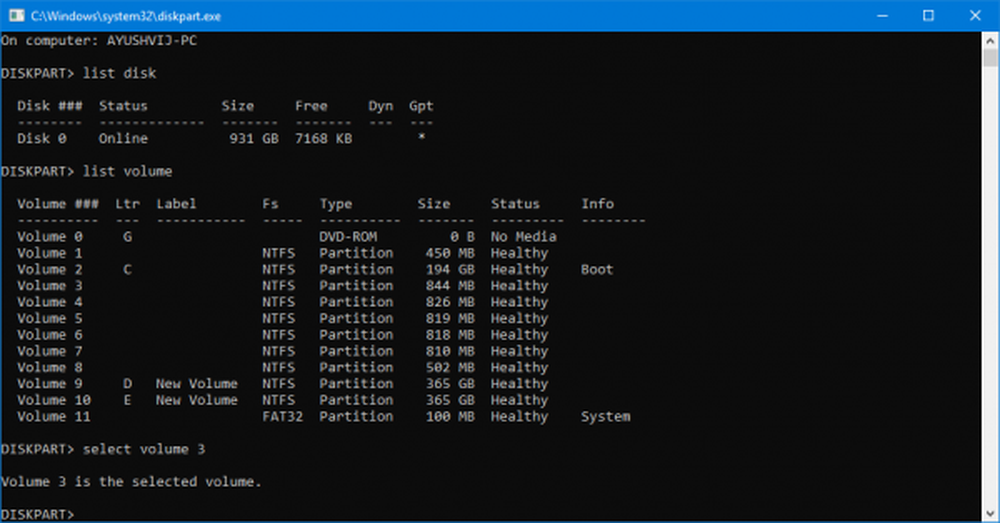Så här tar du bort en OneNote-anteckningsbok från OneDrive
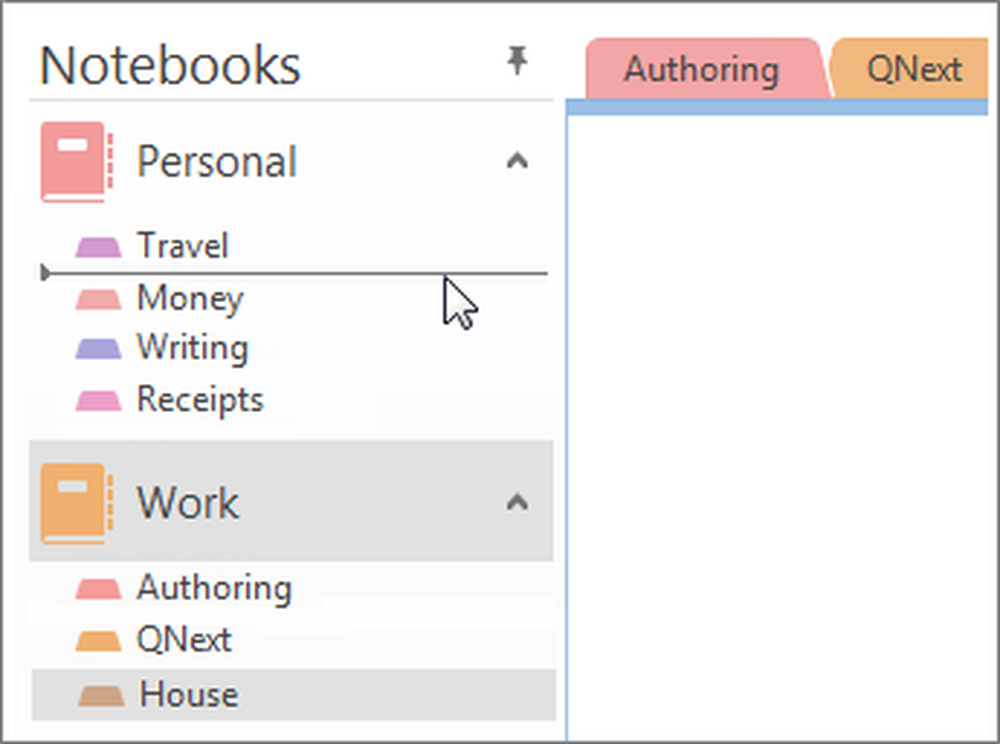
Microsofts Notebook Notebook är en populär applikation som har ersatt en fysisk anteckningsbok. Onenote notebook aka digital notebook är en perfekt applikation för att organisera och spara dina miljonidéer på en enda plats direkt. Användare kan också dela anteckningarna via internet så att deltagarna kan läsa och bidra samtidigt. Den ursprungliga versionen av OneNote är OneNote 2016 och anteckningarna relaterade till den här versionen lagras lokalt på datoranordningar. Medan OneNote inte längre uppdateras med nya funktioner, är det valfritt tillgängligt för användare som använder lokalt lagrade bärbara datorer.
OneNote-användare kanske vill synkronisera anteckningar på OneDrive-kontot, vilket faktiskt erbjuder flera fördelar som att tillåta användare att redigera anteckningarna och se anteckningarna över alla enheter oavsett plats. Dessutom låter användarna dela anteckningarna med vänner, kollegor och familj och därigenom främja samarbete med flera användare. I en relaterad anteckning kan man också ta bort notebook-datorn från OneDrive när du inte längre behöver dem att visas på OneDrive. Om du vill behålla innehållet från anteckningsboken innan du tar bort dem på OneDrive, kan du flytta notebook-datorn till en dator genom att skapa en ny anteckningsbok på ditt system och sedan Ta bort den gamla anteckningsboken från OneDrive.
Läsa: Skillnad mellan OneNote och OneNote 2016.
Det är viktigt att notera att flyttning av en anteckningsbok till en dator tar bort de flesta fördelarna från den användare som OneDrive erbjöd och du kommer inte att kunna visa eller redigera anteckningar från andra enheter. Om du inte vill att andra ska visa dina anteckningar på OneDrive och samtidigt utnyttja OneNote på OneDrive helt, kan du när som helst sluta dela med deltagarna eller kan också ändra behörigheterna för vem som kan visa eller redigera notebook-datorn. Genom att ändra behörigheterna och behålla notebook-datorn på OneDrive, tillåter användarna flexibiliteten att öppna anteckningsboken på vilken enhet som helst, t.ex. tablet, webb, smartphone etc. Om du av någon anledning inte vill behålla dina anteckningar på OneDrive kan du när som helst radera dem för Bra. I den här artikeln förklarar vi steg för steg hur du tar bort en anteckningsbok från OneDrive och hur du flyttar en anteckningsbok till ditt system om du vill behålla innehållet i anteckningsboken innan du tar bort dem från OneDrive.
Ta bort OneNote-notebook från OneDrive
Om du inte längre vill spara innehållet i den delade anteckningsboken på OneDrive och inte längre vill att din anteckningsbok ska visas på One Drive, kan du permanent radera din anteckningsbok från OneDrive. Följande steg kommer att förklara i detalj hur du tar bort en bärbar dator från OneDrive.
Öppna din OneDrive och leta reda på den anteckningsbok du vill ta bort.
Flytta markören över titeln och markera rutan som visas på anteckningsboken.
Klicka på Hantera och välj Radera.
När notebook-datorn är raderad från OneDrive är det viktigt att stänga den raderade anteckningsboken i OneNote. Att misslyckas med att stänga den borttagna anteckningsboken på OneNote kommer att resultera i synkroniseringsfel där OneNote fortsätter att försöka synkronisera med en anteckningsbok som inte längre existerar i OneDrive. Följande steg hjälper dig att stänga den borttagna anteckningsboken i OneNote.
Öppna En anteckning och leta reda på anteckningsboken som du tog bort från OneDrive.
Högerklicka på notebook-datorn och klicka på Stäng den här anteckningsboken från rullgardinsmenyn.
Så här flyttar du en anteckningsbok till en dator
Om du i alla fall vill behålla innehållet från anteckningsboken innan du raderar dem på OneDrive, kan du flytta innehållet i den gamla anteckningsboken avdelningen till en dator genom att skapa en ny anteckningsbok på ditt system och sedan ta bort den gamla anteckningsboken från OneDrive.
Öppna En anteckning och gå till filer.
Klicka på Ny och välj Dator.
Skriv namnet du vill ge för den nya anteckningsboken och klicka på Skapa anteckningsbok.
För att se alla bärbara datorer, klicka på pilen bredvid namnet på notebook-datorn.

För att peka på Notebook-rutan kan du klicka på ikonen för pushpin och alla dina bärbara datorer kommer att vara synliga.
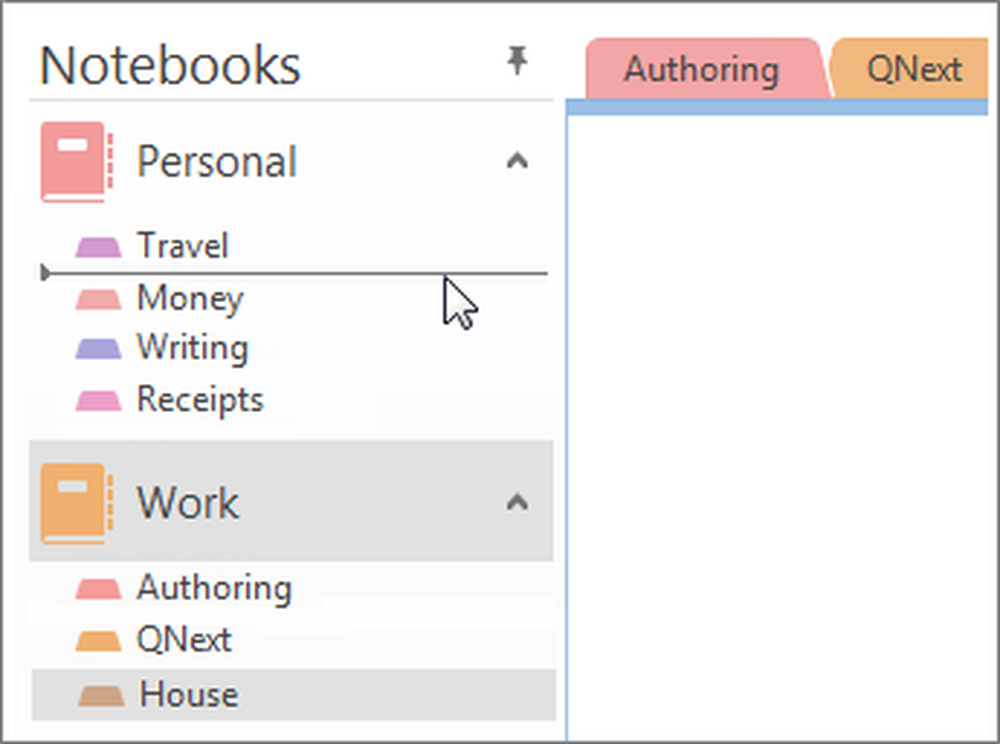
Välj den anteckningsbok du vill radera på OneDrive. Dra varje sektion av den gamla anteckningsboken som du vill radera på OneDrive till den nya Notebook-datorn som du just skapat. Observera att det inte finns något sätt att flytta en hel anteckningsbok till en ny plats. Du kan bara flytta innehållsdelen genom att först skapa en ny anteckningsbok.
När innehållet är kopierat till det lokala systemet, Öppna din OneDrive och leta reda på den anteckningsbok du vill ta bort.
Flytta markören över titeln och markera rutan som visas på anteckningsboken.
Klicka på Hantera och välj Radera.
Återgå nu till OneNote och leta reda på namnet på den anteckningsbok som du tog bort från OneDrive.
Högerklicka på notebook-datorn och klicka på Stäng den här anteckningsboken från rullgardinsmenyn.
Det är allt.